
Кээде Windows 10ду колдонуу учурунда күтүлбөгөн жерден "Windows 10 мөөнөтү аяктаган лицензиянын мөөнөтү" деген текст менен билдирүү келип чыгышы мүмкүн. Бүгүн биз бул маселени жок кылуу ыкмалары жөнүндө айтып беребиз.
Лицензиянын мөөнөтү аяктагандыгы жөнүндө билдирүүнү алып салыңыз
Insider Preview версиясынын колдонуучулары үчүн бул билдирүү, иштөө тутумунун сыноо мөөнөтүнүн акыры жакындап келатат окшойт. "Ондогон" окшош кабардын кадимки версиясын колдонуучулар үчүн - программалык камсыздоонун кемчиликсиз белгиси. Келгиле, бул эскертүүдөн кантип арылууну жана эки учурда тең көйгөйдү карап көрөлү.1-ыкма: Сыноо мезгилинин кеңейиши (insider preview)
Windows 10 инсайдердин версиясына ылайыктуу маселени чечүүнүн биринчи жолу - "буйрук сабын" колдонуу менен жасалышы мүмкүн болгон сыноо мезгилин баштапкы абалга келтирүү. Бул төмөнкүдөй болот:
- "Буйрук линиясын" ачып, ыңгайлуу ыкма менен ачыңыз, мисалы, аны "издөө" жана администратордун атынан иштетиңиз.
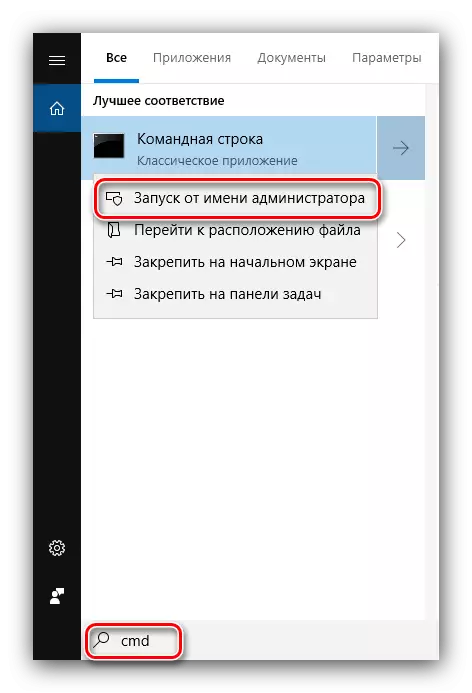
Сабак: Windows 10дагы администратордун атынан "буйрук сабын" иштетиңиз
- Төмөнкү буйрукту териңиз жана "Enter" баскычын басуу менен басыңыз:
Slmgr.vbs -rearm
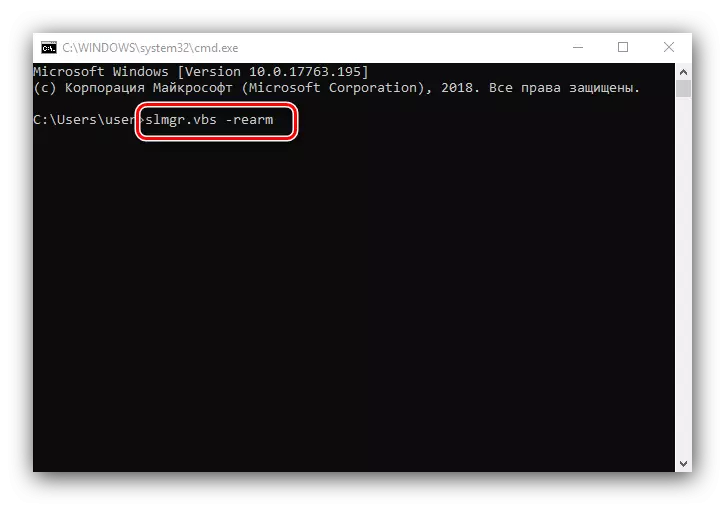
Бул командада инсайдердин алдын-ала көрүү лицензиясын дагы 180 күнгө узартат. Сураныч, ал 1 жолу иштей тургандыгын, аны колдонуу үчүн дагы иштебейт. Slmgr.vbs -Dли оператору тарабынан иш-аракеттердин калган убакытты текшере аласыз.
- Куралдыгин жабып, компьютерди өзгөртүү үчүн компьютерди өчүрүп күйгүзүңүз.
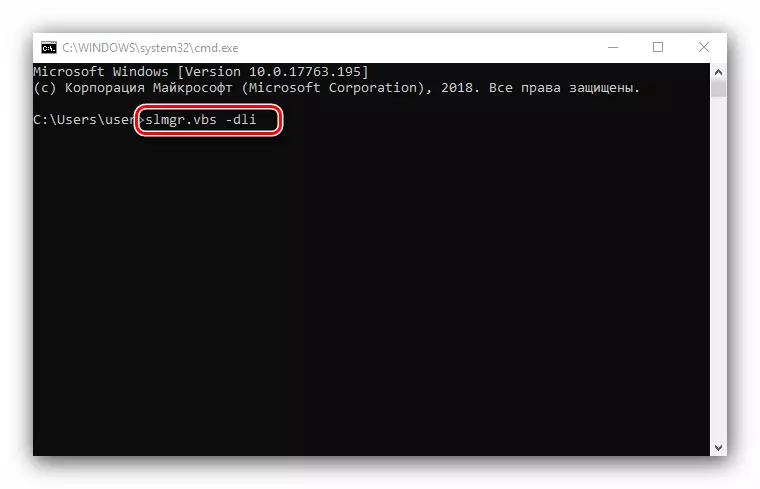
Бул ыкма лицензиялык Windows 10 лицензиялык мөөнөтү аяктагандыгы жөнүндө билдирүүнү алып салууга жардам берет.
Ошондой эле, каралып жаткан кабарлоодо инсайдердик алдын-ала көрүү версиясы эскирген учурда пайда болушу мүмкүн, бул учурда сиз көйгөйдү акыркы жаңыртууларды орнотуу менен чече аласыз.
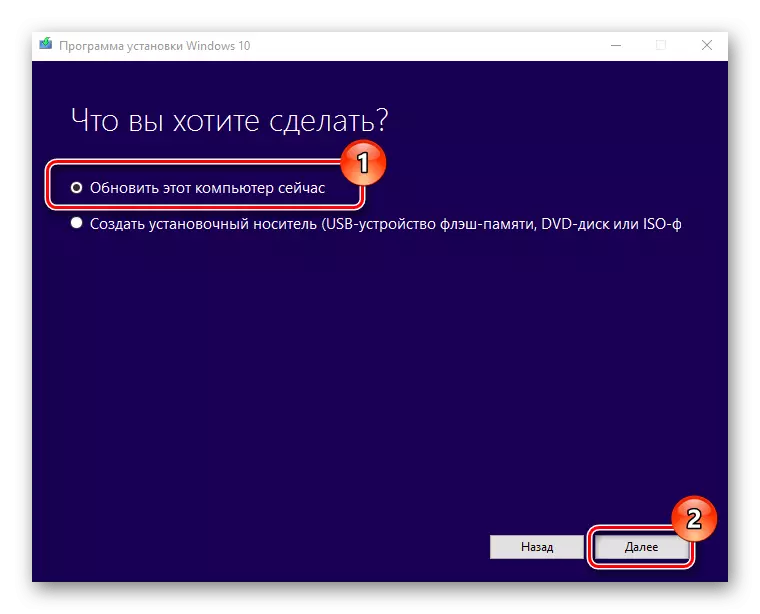
Сабак: Windows 10 жаңыртуу Акыркы версиясына
2-ыкма: Microsoft техникалык колдоосу менен байланышыңыз
Эгерде мындай кабар Windows 10дун лицензиялык версиясында пайда болсо, анда бул программанын иштебей калды. ОС активдештирүү сервери ачкычты туура эмес эсептөө мүмкүн, ошондуктан лицензиядан чакырылган. Кандай болбосун, Редмонд корпорациясынын техникалык колдоосуна арыз бербестен, ал иштебейт.
- Биринчиден, продукттун ачкычын үйрөнүү керек болот - жетекчиликке келтирилген жолдордун бирин колдонуу керек.
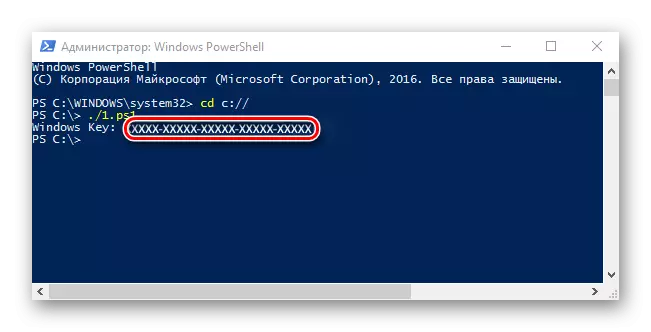
Кененирээк маалымат: Windows 10'деги жандандыруу кодун кантип табууга болот
- Андан кийин "Издөө" жана техникалык жардамды жазуудан баштаңыз. Натыйжада Microsoft дүкөнүнөн бир эле аталыштын аталышы менен арыз болушу керек - аны иштетиңиз.
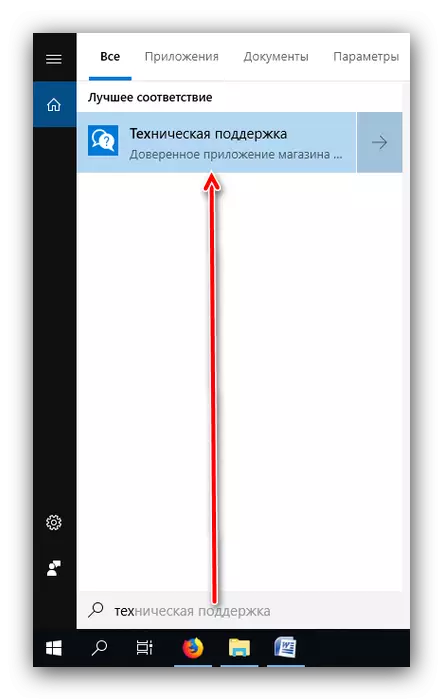
Эгерде сиз Microsoft дүкөнүн колдонбосоңуз, анда бул гипершилтемени чыкылдатып, скриншотторунда жайгашкан "Браузердеги байланыш кызматы" менен байланышууну колдонсоңуз болот.
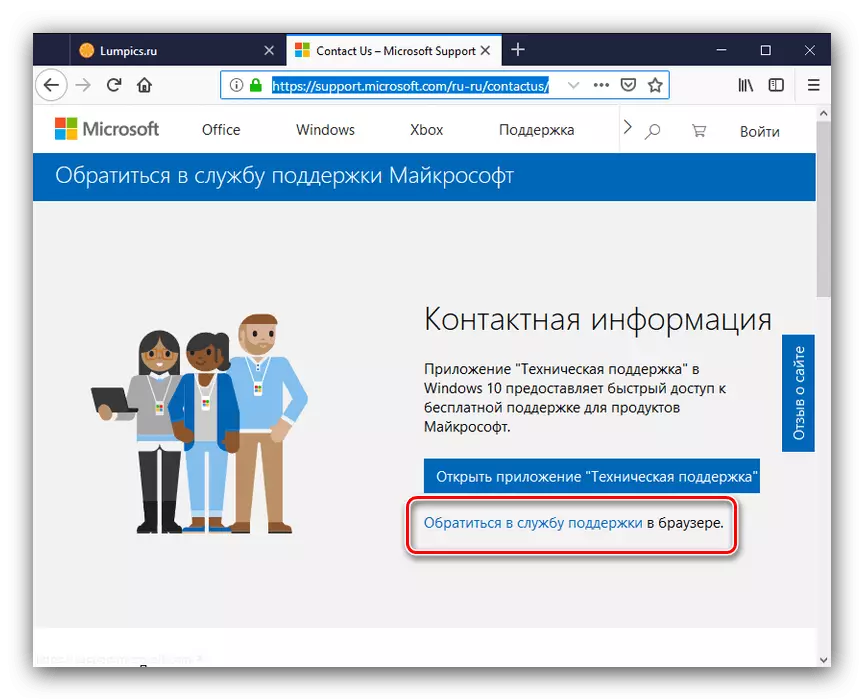
Microsoft техникалык колдоо көйгөйдү тез жана натыйжалуу чечүүгө жардам берет.
Эскертмелерди иштетүү
Активдештирүүнүн мөөнөтү аяктагандыгы жөнүндө эскертмелерди иштен чыгууга болот. Албетте, ал көйгөйдү чечпейт, бирок тажатма кабар жоголот. Мындай алгоритмди аткарыңыз:
- Буйруктарды киргизүү буйругун киргизүү буйругун (биринчи жол менен караңыз, эгер сиз кантип билбесеңиз, slmgr -rearm -rearm жазуу жана Enter баскычын басыңыз.
- Буйрук киргизүү интерфейсин жабыңыз, андан кийин Win + R баскычын басыңыз, деп аталган кызматтардын атын жазыңыз.
- Windows 10 кызмат тейлөөчүсү, "Windows LIVER LIVER LIVER LIVERENE" кызматынын пунктун табыңыз жана аны сол чычкан баскычы менен эки жолу чыкылдатыңыз.
- Компоненттин касиеттеринде "өчүрүү" баскычын чыкылдатып, андан кийин "колдон" жана "макул" баскычын чыкылдатыңыз.
- Андан кийин, Windows жаңыртуу борбору табыңыз, андан кийин LKM менен эки жолу чыкылдатып, 4-кадамдарды жасаңыз.
- Кызматты башкаруу куралын жабып, компьютерди өчүрүп күйгүзүңүз.
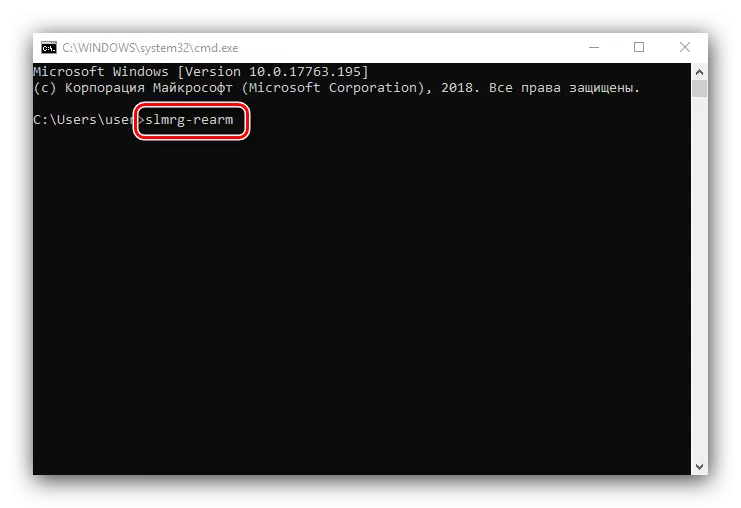
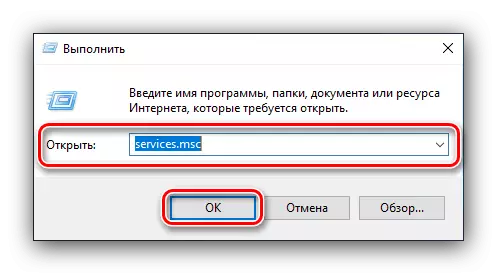
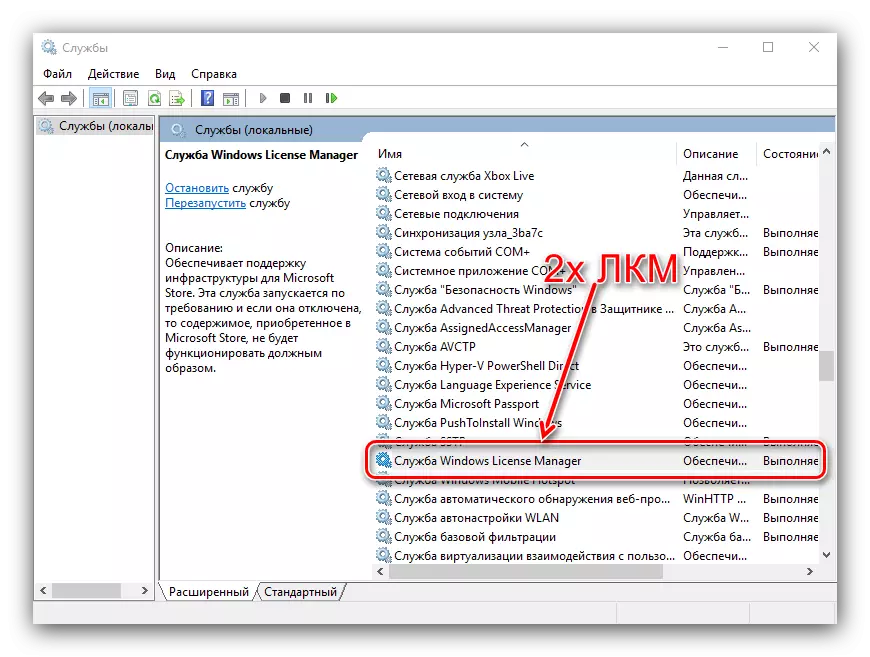
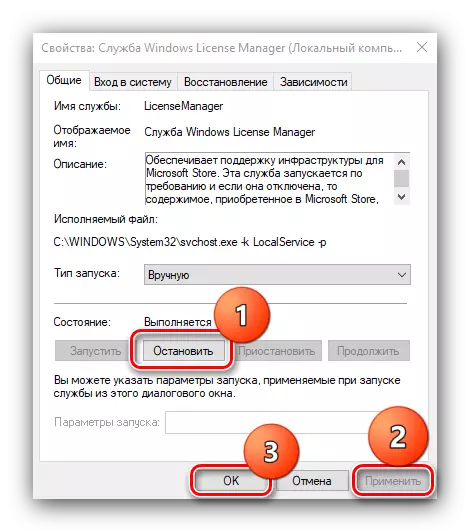
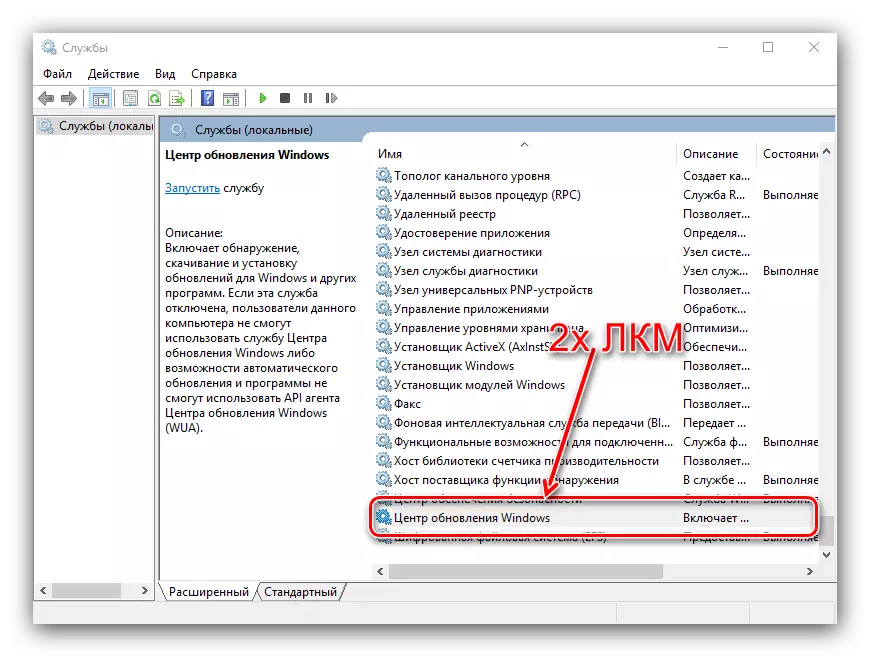
Сүрөттөлгөн ыкма кабарлоону жок кылат, бирок кайталап, себебин жокко чыгарбайт, демек, сыноо мезгилинин жүрүшүн же Windows 10 лицензиясы бар жол-жоболоштурулган.
Корутунду
"Windows 10 лицензиянын мөөнөтү" деген сөздүн пайда болушунун себептерин карап чыктык жана көйгөйдү да, ошондой эле эскертмелерди гана жок кылуу ыкмалары менен таанышып келген. Жыйынтыктап айтканда, лицензиялык программа иштеп чыгуучулардан колдоого гана эмес, каракчылык программасына караганда коопсузураак экендигин гана билдирбейбиз.
